A CapCut, a népszerű mobil videószerkesztő alkalmazás, amely felhasználóbarát felületéről és robusztus szolgáltatásairól ismert, kiterjesztette látókörét az asztali számítógépekre. Mostantól a Mac felhasználók számítógépükön élvezhetik az alkalmazás intuitív eszközeit és hatékony funkcióit. Legyen szó közösségi média rajongóról, hétköznapi videókészítőről vagy valakiről, aki professzionális szerkesztésekre törekszik, CapCut for Mac meggyőző lehetőséget kínál.
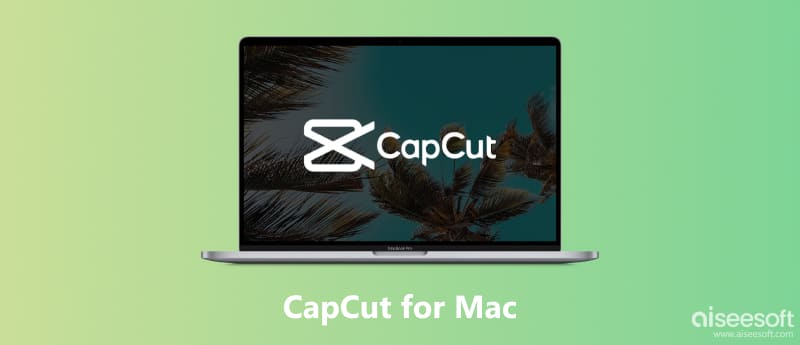
A CapCut elérhető Mac rendszeren. Közvetlenül letöltheti a hivatalos CapCut webhelyről. Dedikált verziókat kínálnak mind Mac, mind Windows számára. A CapCut for Mac különféle funkciókat kínál, például kivágást, vágást, átmenetek hozzáadását, valamint hozzáférést az ingyenes audio- és videoeffektusok, szűrők és szövegsablonok hatalmas könyvtárához.
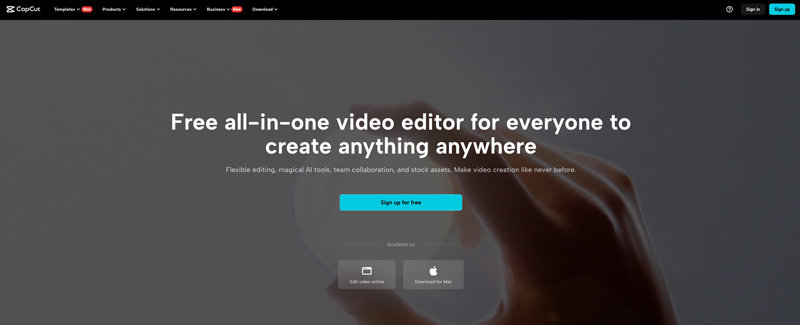
Ez a rész mindent megtud, amit a CapCut for Mac-ről tudnia kell, és végigvezeti Önt a letöltésen, a funkciókon, a használaton és egyebeken.
A CapCut for Mac letöltése egyszerű folyamat. Menjen a hivatalos CapCut webhelyre, és keresse meg a Letöltés részt. Itt letölthető hivatkozásokat kaphat Windows és Mac verziókhoz is. Kövesse az utasításokat a telepítési folyamat befejezéséhez. Valójában Mac-felhasználóként közvetlenül elérheti a Letöltés Mac-hez gombot.
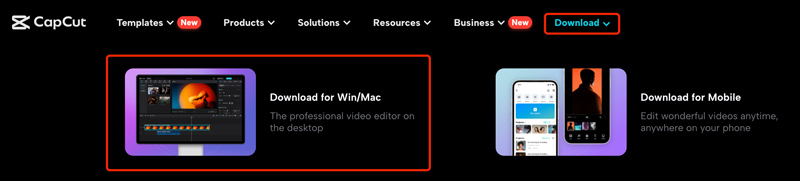
A CapCut for Mac számos olyan funkcióval büszkélkedhet, amelyek különféle szerkesztési igényeket elégítenek ki. A felhasználói felület nagyon hasonlít a mobil megfelelőjére, így még az első felhasználók számára is ismerős és elérhető. Olyan alapvető eszközöket biztosít, mint a videoklipek kivágása, felosztása, egyesítése és átrendezése, valamint a lejátszási sebesség és a hangerő beállítását. A bonyolultabb szerkesztéshez a CapCut olyan funkciókat kínál, mint a kulcskép-animáció, a chroma key (zöld képernyő) szerkesztés, a videóstabilizálás, a szövegfedések és a különféle átmeneti effektusok.
Használja ki a CapCut mesterséges intelligencia képességeit a feliratok automatikus generálásához, az intelligens háttér eltávolításához és az intelligens kereséshez a médiakönyvtárban. Ezenkívül számos ingyenesen használható zeneszámot, hangeffektust, szövegsablont és divatos videoeffektust fedezhet fel alkotásai tökéletesítése érdekében.
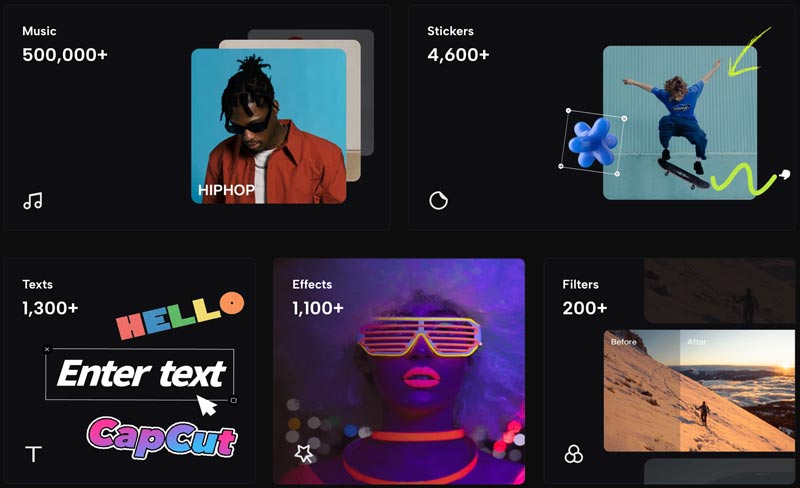
A CapCut for Mac segítségével könnyedén beállíthatja a videóformátumokat, hogy azok megfeleljenek bizonyos közösségi média platformoknak, mint például a TikTok, a YouTube és az Instagram. Az elkészült videókat különféle felbontásokban és formátumokban exportálhatja.
Indítsa el a CapCut programot Mac számítógépén, kattintson az Új projekt gombra, és töltse be videoklipjeit, képeit vagy hangfájljait a projekt idővonalára. A videókat és fotókat az idővonalon úgy rendezheti el, hogy a kívánt helyre húzza őket.
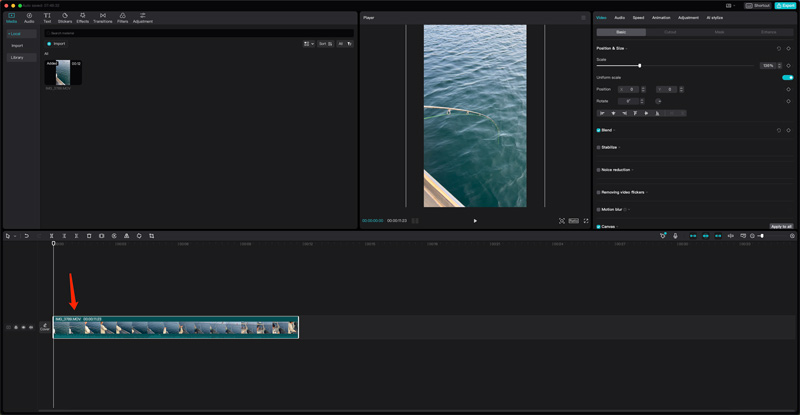
Használja a mellékelt eszközöket a vágáshoz, vágáshoz és a klipek sebességének beállításához. Használja a fogantyúkat a klip elején és végén az időtartam beállításához. Ha egy klipet két külön klipre szeretne felosztani, vigye az egeret az idővonal kívánt pontjára, és kattintson az Olló gombra.
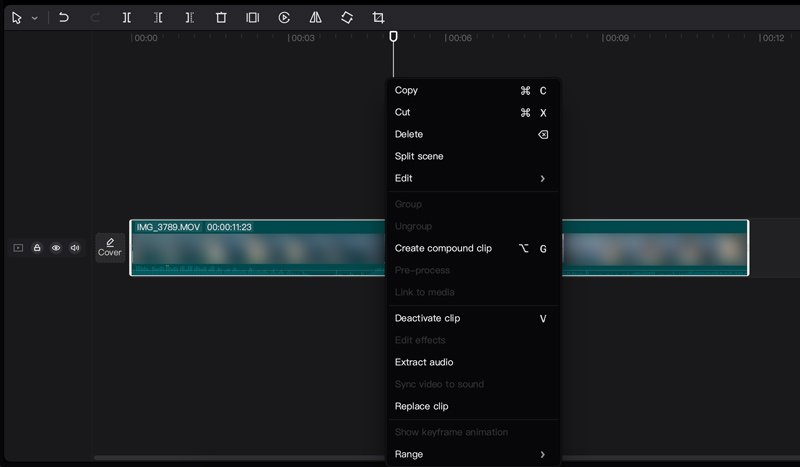
A CapCut különféle eszközöket kínál a videó javításához. Új effektusokat is alkalmazhat, és átmeneteket is hozzáadhat a sima áramlás létrehozásához. Fedezze fel az audio- és videoeffektusok, szűrők és szövegsablonok hatalmas könyvtárát projektje személyre szabásához. Kattintson a Szöveg vagy Matricák gombra szöveges fedvények, címek és különféle matricák hozzáadásához a videó személyre szabásához.
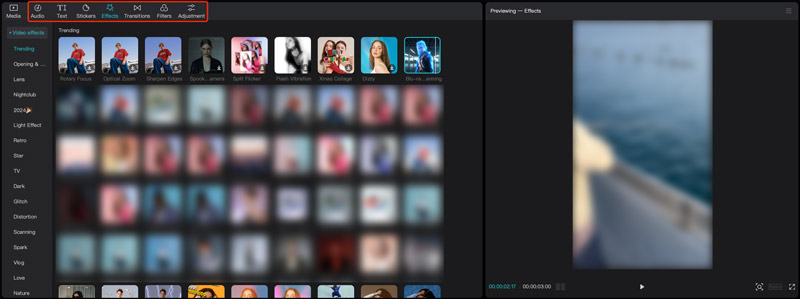
A CapCut for Mac lehetővé teszi a hangszintek szabályozását, háttérzene hozzáadását és a hangeffektusok beállítását, hogy összefüggő hangzásvilágot hozzon létre. Kattintson a Hang gombra az idővonal felett a funkciók eléréséhez.
Ha elégedett a szerkesztésekkel, kattintson az Exportálás gombra a kezelőfelület jobb felső sarkában. Válassza ki a kívánt felbontást és képkockasebességet a videóhoz az exportálási beállítások közül. Kattintson ismét az Exportálás gombra a videó exportálásának megkezdéséhez.
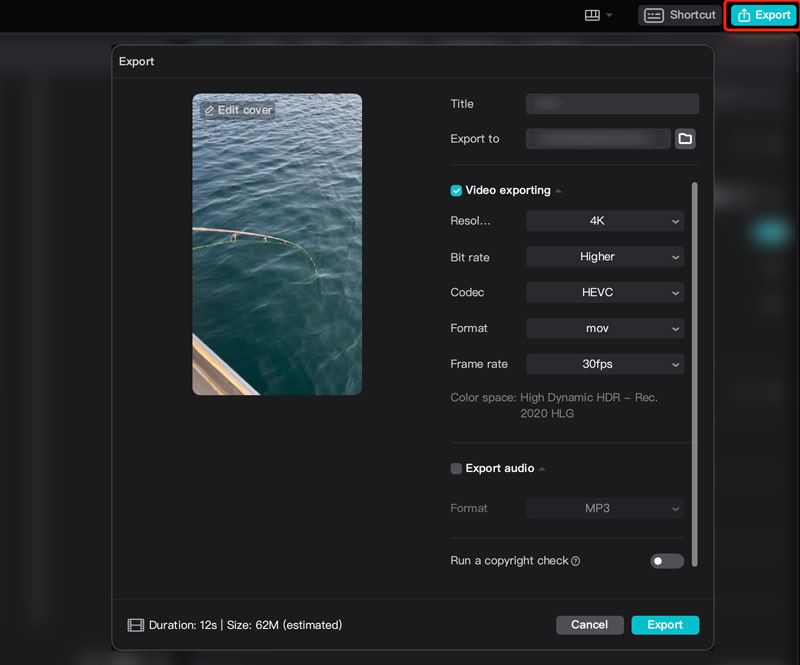
Bár a CapCut lenyűgöző lehetőséget kínál azoknak a Mac-felhasználóknak, akik szeretnének belemerülni a videószerkesztésbe, előfordulhat, hogy nem elégíti ki mindenki igényeit. Ez a rész öt erős alternatívát tár fel, amelyek mindegyike más-más szerkesztési stílust és készségszintet biztosít.
Az iMovie a CapCut kiemelkedő alternatívája. Ingyenes elérhetősége, intuitív kezelőfelülete és alapvető szerkesztési funkciói ideálissá teszik kezdők és hétköznapi alkotók számára. Az összes Mac-re előre telepítve nincs szükség letöltésre vagy további szoftvervásárlásra. A felület tömör és egyszerű, lehetővé téve a szerkesztőeszközök és funkciók könnyű navigálását. Ezenkívül az iMovie megfelelő funkciókat biztosít a gyors szerkesztésekhez, az alapvető effektusok hozzáadásához, valamint a közösségi médiához vagy személyes projektekhez vonzó videók készítéséhez.
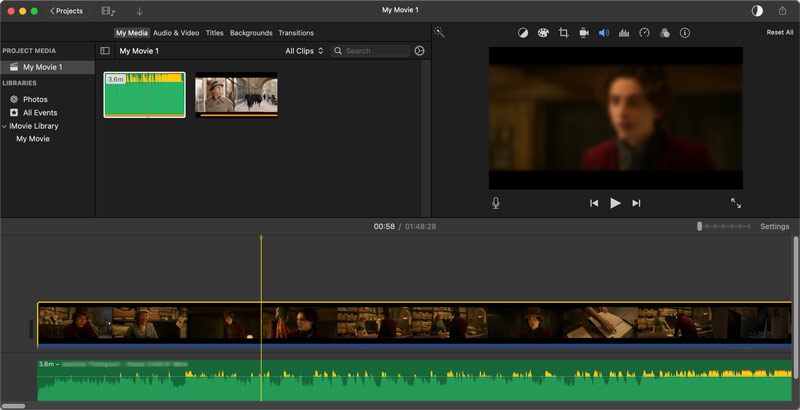
Fontos azonban tisztában lenni az iMovie korlátaival. A professzionális szoftverekhez képest az iMovie a fejlett szerkesztési funkciók korlátozottabb készletét kínálja. Hiányoznak belőle olyan összetett hangszerkesztő funkciók, mint a CapCut for Mac.
Ha erősebb és funkciókban gazdagabb CapCut alternatívát keres Mac számítógépéhez, akkor Aiseesoft Video Converter Ultimate meggyőző választásként tűnik ki. Átfogó eszközkészletet kínál a videók szerkesztéséhez, konvertálásához és létrehozásához. Lehetővé teszi speciális szerkesztési feladatok elvégzését és videói általános minőségének javítását. A CapCut for Mac-hez hasonlóan a VCU is lehetővé teszi számos beépített effektus, szűrő és átmenet hozzáadását a videók személyre szabásához.

Letöltések
A CapCut for Mac legjobb alternatívája
100% biztonságos. Nincsenek hirdetések.
100% biztonságos. Nincsenek hirdetések.

Ez a Mac-hez készült CapCut alternatíva ingyenes próbaverzióval rendelkezik, amellyel vásárlás előtt tesztelheti a szoftvert. Ez egy fizetős program, egyszeri vásárlási díjjal.
A Final Cut Pro egy profi videoszerkesztő amely számos iparági szabványos eszközt tartalmaz. Mágneses idővonal funkciója leegyszerűsíti a szerkesztési folyamatot azáltal, hogy automatikusan összeilleszti a klipeket, megelőzve a véletlen átfedéseket és hézagokat. Egyszerre több kamera felvételeit is kezelheti. Ezenkívül a Final Cut Pro támogatja a ProRes kodeket és kezeli az összetett projekteket. A CapCuthoz hasonlóan jogdíjmentes hangeffektusok, zenei kották és mozgógrafikus sablonok hatalmas gyűjteményét gyűjti össze.
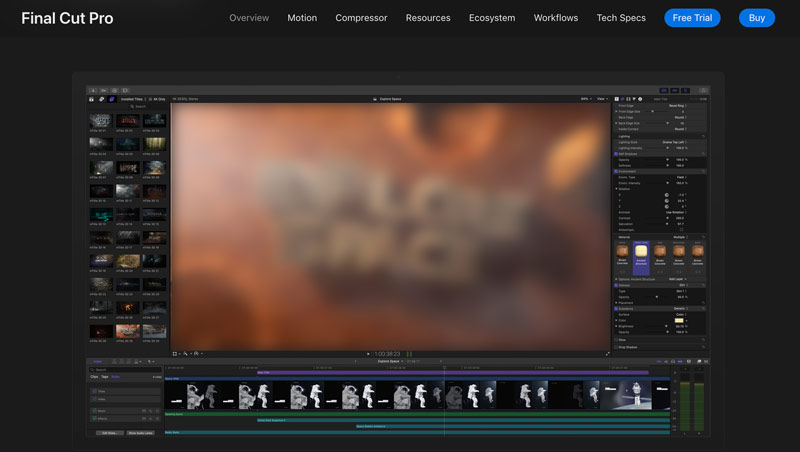
Ugyanazokat az eszközöket és funkciókat érheti el, amelyeket a film- és televízióipar professzionális vágóeszközei használnak. Egyszeri vételárral azonban 299.99 dollárt kell fizetni. A kiterjedt szolgáltatáskészlet és a professzionális szintű funkciók miatt a Final Cut Pro elsajátítása több időt és erőfeszítést igényelhet, mint a CapCut. Nem ideális alkalmi felhasználók vagy pénztárcabarátok számára.
DaVinci felbontja egy másik hatékony szerkesztőeszköz a tapasztalt felhasználók számára. Ipari szabvány szerkesztési, színbesorolási és hangkeverő eszközökkel büszkélkedhet. Ez a CapCut alternatíva egy ingyenes verziót kínál meglepően robusztus funkciókkal, amelyek lehetővé teszik a fejlett szerkesztési lehetőségek felfedezését kezdeti befektetés nélkül. Speciális színbesorolási eszközöket, többsávos szerkesztést hangkeverési lehetőségekkel, beépített vizuális effektusokat és kompozíciót, valamint nagy felbontású kodek-támogatást biztosít az összetett projektekhez.
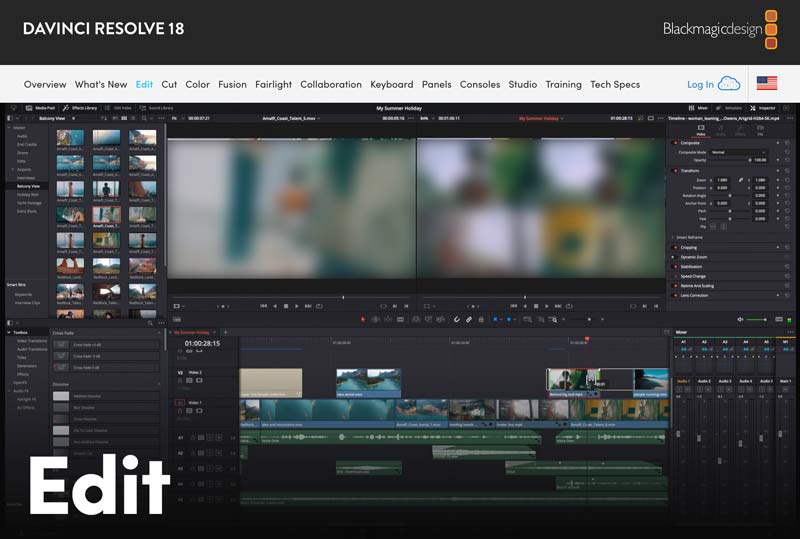
A DaVinci Resolve rendelkezik a legösszetettebb felülettel a korábban említett alternatívák közül. Széleskörű szolgáltatásai és professzionális szintű funkciói jelentős tanulási befektetést igényelnek. Bonyolultsága miatt az ingyenes verzió elsöprő lehet az alkalmi felhasználók vagy a videószerkesztésben kezdők számára. Lehet, hogy nem ez a legintuitívabb lehetőség az alapvető szerkesztési feladatokhoz.
Az OpenShot teljesen ingyenesen letölthető és használható. Ez kiváló választássá teszi a költségvetés-tudatos alkotók vagy a videószerkesztési útjukat kezdők számára. Egyszerű felülettel rendelkezik, amelyen könnyű navigálni. A fogd és vidd funkció leegyszerűsíti a szerkesztési folyamatot, lehetővé téve, hogy a kreatív elképzelésére összpontosítson. Alapvető szerkesztőeszközöket biztosít, amelyekre szüksége lesz. Lehetővé teszi több videó- és hangsáv rétegzését összetett projektstruktúrákhoz.
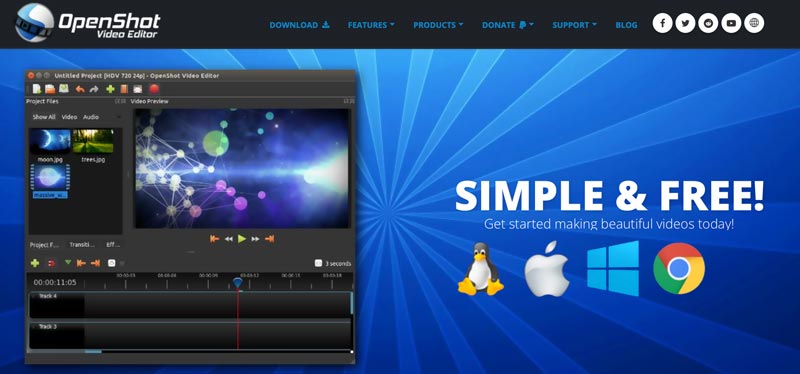
Nyílt forráskódú projektként az OpenShot a felhasználók és fejlesztők támogató közösségének előnyeit élvezi. Szükség esetén online forrásokat, oktatóanyagokat és segítséget találhat. Hiányzik azonban a professzionális szoftverekben található speciális funkciók.
A Mac számára legjobb CapCut-alternatíva kiválasztása teljes mértékben az Ön egyéni igényeitől és preferenciáitól függ. Minden szoftvernek megvannak a maga erősségei és gyengeségei, ezért kulcsfontosságú a szerkesztési követelmények megértése, mielőtt döntést hozna.
Az iMovie ideális kezdőknek és hétköznapi felhasználóknak, akik egyszerű felületet és alapvető szerkesztőeszközöket keresnek. Az OpenShot kezdőknek, középhaladó felhasználóknak és költségvetés-tudatos alkotóknak jó, akik a funkciók és a könnyű használat egyensúlyát keresik. Hiányoznak a professzionális szoftverekben található fejlett szerkesztési funkciók.
Aiseesoft Video Converter Ultimate alkalmas középhaladó és feltörekvő szerkesztők számára, akik fejlettebb funkciókat és vizuális effektusokat szeretnének. A DaVinci Resolve és a Final Cut Pro tökéletes olyan tapasztalt szerkesztők és szakemberek számára, akik olyan iparági szabványos eszközöket igényelnek, mint a színbesorolás és a hangkeverés.
Az ideális szerkesztő szoftver az Ön egyéni igényeitől, költségvetésétől és képzettségi szintjétől függ. A tökéletes illeszkedés megtalálásának legjobb módja, ha kísérletezget, és megnézi, hogy melyik szoftver illeszkedik legjobban a szerkesztéshez.
Használhatja a CapCutot a MacBookon?
Igen, használhatja a CapCut-ot MacBookon. A CapCut valójában egy dedikált asztali verziót kínál, amelyet kifejezetten Mac számítógépekhez terveztek. A CapCut Desktop ingyenesen letölthető a hivatalos webhelyről. A MacBook telepítéséhez és használatához macOS 10.14 (Mojave) vagy újabb verziót kell futtatnia. Az asztali verzió ugyanazokat a funkciókat kínálja, mint a mobilalkalmazás.
A CapCutnak van asztali verziója?
Igen, a CapCutnak van asztali verziója! Ezt CapCut Desktopnak hívják, és Windows és macOS számára is elérhető. Ingyenesen letöltheti a CapCut hivatalos webhelyéről.
A CapCut mobil jobb, mint az asztali számítógép?
Az, hogy a CapCut mobil jobb-e, mint az asztali verzió, az Ön egyedi igényeitől függ. A CapCut mobilalkalmazással bárhol, bármikor szerkeszthet videókat okostelefonjával. Intuitívabb és gyorsabb lehet néhány alapvető szerkesztésnél. A korlátozott képernyőterület miatt azonban az összetett projektek szerkesztése vagy pontos részletek hozzáadása kihívást jelenthet. Sőt, a hosszabb vagy nagy felbontású videók szerkesztése lassabb lehet az asztali verzióhoz képest. A CapCut mobilhoz képest az asztali szoftver olyan fejlett funkciókat kínál, mint a többsávos szerkesztés, a kulcskép-animáció és a zöld képernyő effektusok.
Következtetés
CapCut for Mac felhasználóbarát és sokoldalú lehetőségként szolgál azoknak a felhasználóknak, akik lebilincselő és csiszolt videókat szeretnének készíteni. Ez a bejegyzés áttekintést nyújt a CapCut fő funkcióiról, előnyeiről, hátrányairól és használatáról. Ezenkívül öt alternatívát mutatunk be a CapCut számára. Míg más Mac-alapú szerkesztők egyedi szolgáltatásokat és funkciókat kínálnak, a CapCut erős kiindulópontot biztosít a videószerkesztéshez.

A Video Converter Ultimate kiváló videó konverter, szerkesztő és javító, amellyel videókat és zenéket konvertálhat, javíthat és szerkeszthet 1000 formátumban és még sok másban.
100% biztonságos. Nincsenek hirdetések.
100% biztonságos. Nincsenek hirdetések.